Co se musí udělat předtím, než budete skenovat QR kódy
![]() Důležité: Především, každý uživatel, který bude chtít používat QR kódy, bude muset mít v PC IS Powercare zřízen účet.
Důležité: Především, každý uživatel, který bude chtít používat QR kódy, bude muset mít v PC IS Powercare zřízen účet.
Zřízený účet bude svázaný s pracovníkem, to znamená, že v okně "Uživatel aplikace" bude na záložce "Základní údaje" vidět nějaké jméno pracovníka u položky "Svázat s pracovníkem", viz obrázek:
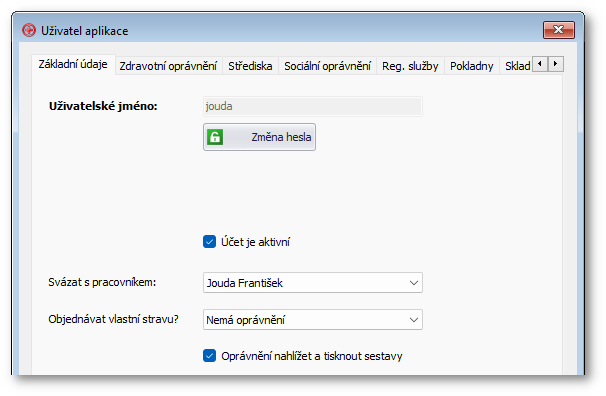
Okno uživatele s korektně svázaným pracovníkem.
Dále je třeba vytisknout příslušné QR kódy. QR kódy najdete buď v agendě Klientů pod tlačítkem ![]() "Tisk" / "QR kódy" NEBO v okně Úhrady na záložce "Úkony" pod tlačítky
"Tisk" / "QR kódy" NEBO v okně Úhrady na záložce "Úkony" pod tlačítky ![]() "QR...". Sestavy QR kódů jsou dostupné pouze v cloudové verzi programu. QR kódy je třeba mít při snímání u sebe (mohou být například u klienta).
"QR...". Sestavy QR kódů jsou dostupné pouze v cloudové verzi programu. QR kódy je třeba mít při snímání u sebe (mohou být například u klienta).

Příklad vytištěného QR kódu.
Co se musí udělat při snímání QR kódů
1. Aplikace a přihlášení
Před prvním snímáním v mobilním telefonu nebo tabletu s fotoaparátem přejdětena stránku https://qr.powercare.cz a přihlašte se stejnými údaji, jako se hlásíte do programu, tedy takto:
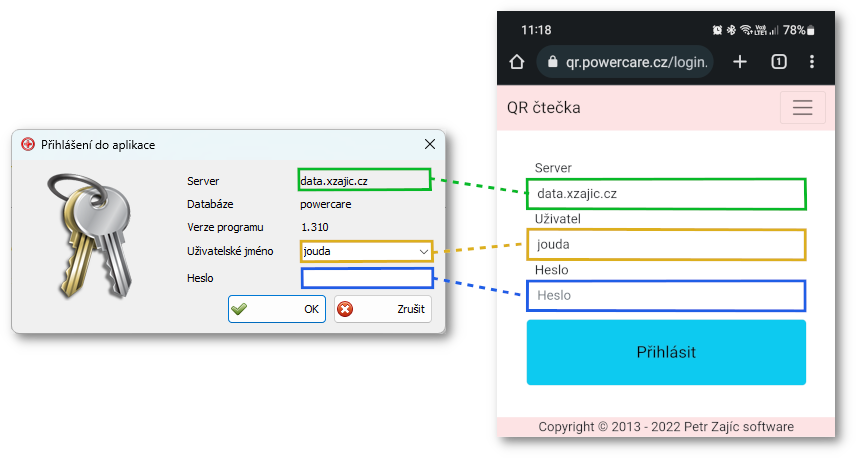
Přihlášení do aplikace QR čtečka na mobilu.
![]() Upozornění: Údaje si možná budete muset vyplnit v kanceláři, než poprvé vyrazíte do terénu. Program si bude následně server a jméno pamatovat. Heslo bude třeba vyplňovat na začátku práce, poté budete trvale přihlášeni. Po nějaké době se aplikace z bezpečnostních důvodů odhlásí a bude potřeba znovu vyplnit heslo.
Upozornění: Údaje si možná budete muset vyplnit v kanceláři, než poprvé vyrazíte do terénu. Program si bude následně server a jméno pamatovat. Heslo bude třeba vyplňovat na začátku práce, poté budete trvale přihlášeni. Po nějaké době se aplikace z bezpečnostních důvodů odhlásí a bude potřeba znovu vyplnit heslo.
![]() Upozornění: Po úspěšném přihlášení, můžete být dotázáni o povolení pro použití kamery vašeho zařízení. Zvolte možnost povolit. V opačném případě nebude možné využívat aplikaci pro skenování kódu.
Upozornění: Po úspěšném přihlášení, můžete být dotázáni o povolení pro použití kamery vašeho zařízení. Zvolte možnost povolit. V opačném případě nebude možné využívat aplikaci pro skenování kódu.

Dotaz pro povolení kamery.
![]() Upozornění: Aplikace na snímání QR kódů umožňuje sledovat i polohu, kde byl QR kód pořízen. Aby tato funkce byla aktivní, je nutné povolit zjišťování polohy na svém zařízení - podobně jako povolení používat kameru. Pokud z nějakého důvodu nechcete sdílet polohu, snímání QR kódů bude fungovat dál, nebude ale zaznamenána poloha (což se někdy může hodit).
Upozornění: Aplikace na snímání QR kódů umožňuje sledovat i polohu, kde byl QR kód pořízen. Aby tato funkce byla aktivní, je nutné povolit zjišťování polohy na svém zařízení - podobně jako povolení používat kameru. Pokud z nějakého důvodu nechcete sdílet polohu, snímání QR kódů bude fungovat dál, nebude ale zaznamenána poloha (což se někdy může hodit).
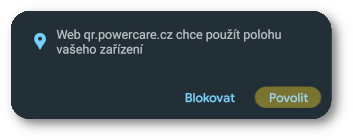
Dotaz na oprávnění k poloze zařízení.
2. Skenování
Při zahájení úkonu (například - úklid) si připravte příslušný QR kód. Ten bude vypadat například takto:

Příklad vytištěného QR kódu.
Postup sejmutí kódu:
| 1) | Nejprve namiřte mobilní zařízení tak, aby byl QR kód pro kameru čitelný. To poznáte tak, že snímač označí QR kód červenou přerušovanou čarou (první obrázek). |
| 2) | Jakmile je zaměřen správný kód (například - doprovod), stiskněte tlačítko SKENUJ. Program se přepne do skenovacího režimu SKENUJI... (druhý obrázek). |
| 3) | Jakmile bude kód zpracován, zobrazí se potvrzovací obrazovka s údaji o klientovi, pracovníkovi a úkonu. Nyní máte 3 možnosti, jak pokračovat (třetí obrázek): |
| a) | Tlačítko Uložit a pokračovat - QR kód zapsán do databáze. Tentýž postup zopakujete při ukončení úkonu (například, při ukončení doprovodu). |
| b) | Tlačítko Neukládat a pokračovat - QR kód nebude uložen do databáze (omylem jsme naskenovali špatný kód). |
| c) | Tlačítko Konec - QR kód nebude uložen do databáze a budeme odhlášeni z aplikace. |
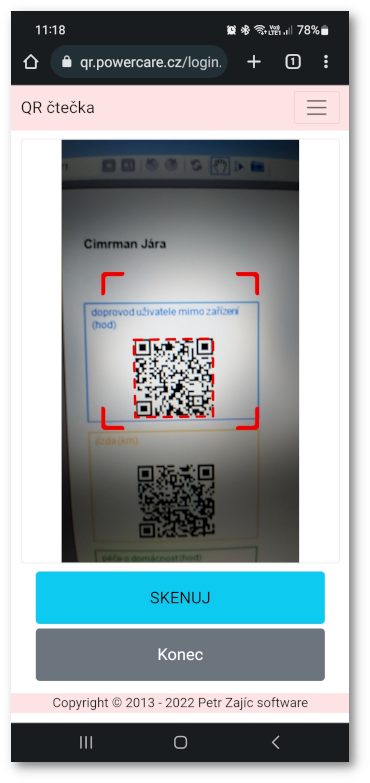
Obrazovka pro vybrání QR kódu.
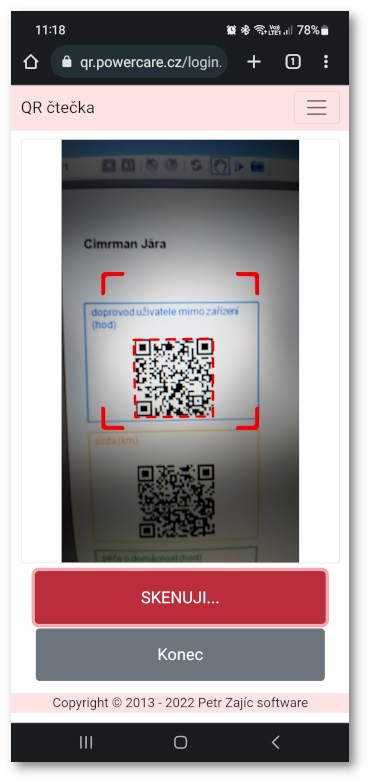
Zahájení skenování QR kódu.
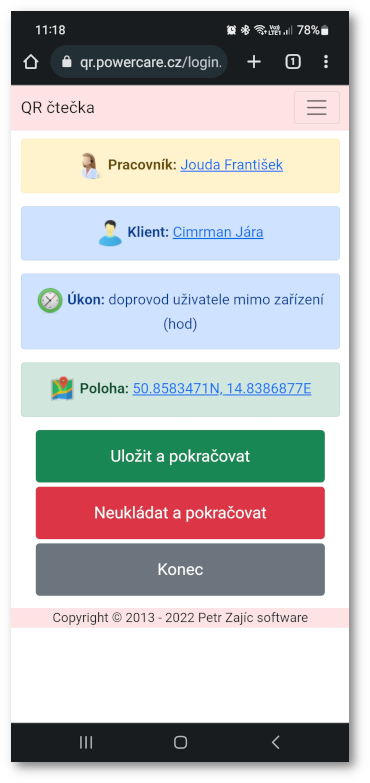
Zpracování QR kódu.
![]() Poznámka: Pokud z nějakých důvodů nechcete nebo nemůžete skenovat zahájení a konec úkonu, postačí sejmout kód pouze jednou. Počítač při zpracování doplní výchozí počet dle nastavení v číselníku úkonů.
Poznámka: Pokud z nějakých důvodů nechcete nebo nemůžete skenovat zahájení a konec úkonu, postačí sejmout kód pouze jednou. Počítač při zpracování doplní výchozí počet dle nastavení v číselníku úkonů.
Co se musí udělat pro zpracování nasnímaných kódů
Nasnímané kódy se objeví v PC IS PowerCare v agendě Čárové kódy / Zpracovat nahraná data. Zde je třeba klepnutím na tlačítko "Zpracovat" nasnímané kódy buď zahodit, nebo upravit, nebo přímo vložit do péče.